首先创建tomcat的文件夹 ,为了方便docker的配置 我这里直接在根目录中创建第一步:创建文件夹:发布文件夹
mkdir -p /docker/tomcat/webapp8081 mkdir -p /docker/tomcat/webapp8082 mkdir -p /docker/tomcat/webapp8083
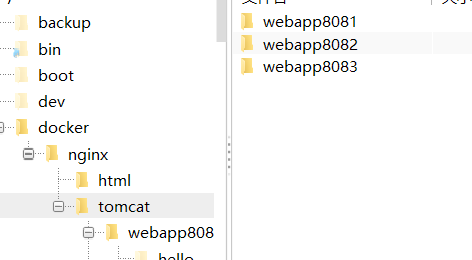
第二步:创建tomcat容器(端口 可以根据自己的实际更换)
docker run -d --name tomcat8081 -p 8081:8080 -v /docker/tomcat/webapp8081:/usr/local/tomcat/webapps/ tomcat docker run -d --name tomcat8082 -p 8082:8080 -v /docker/tomcat/webapp8082:/usr/local/tomcat/webapps/ tomcat docker run -d --name tomcat8083 -p 8083:8080 -v /docker/tomcat/webapp8083:/usr/local/tomcat/webapps/ tomcat
创建完成后使用 docker ps 命令进行查看是否创建成功 并且使用

第三步:查看tomcat的ip 使用命令依次查询 这里只使用第一个举例
docker inspect tomcat8081
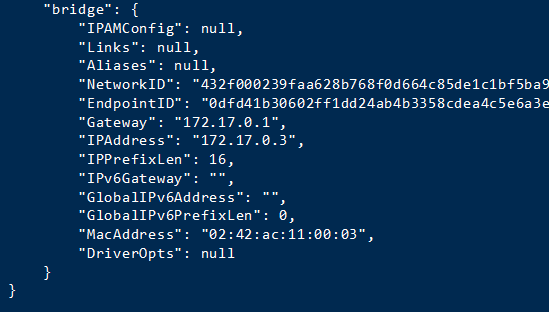
第四步:为了方便测试 我这里就不上传war包了,直接 在里面创建了一个hello/index.html 文件
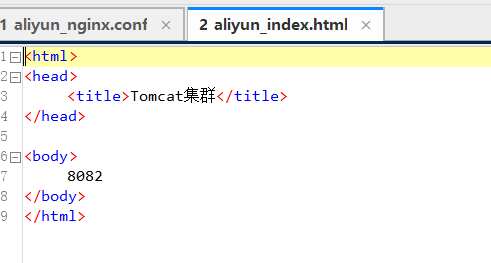
注意:如果nginx为docker容器,必须使用tomact容器ip,否则连不上
首先在官网上下载nginx的官方版本
官网:
点击右边导航栏的download,进入下载界面 选择对应的版本 进行下载,我这里就使用nginx-1.6.2.tar
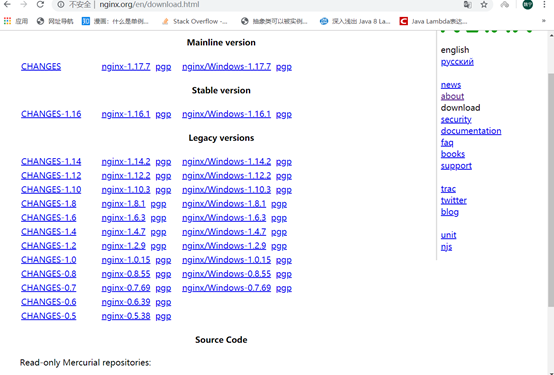
下载完成后,将文件放到自定义的文件夹,我这里放到/usr/local/tools/nginx-1.6.2

使用 这个命令将nginx 解压:
tar vxf nginx-1.6.2.tar.gz
解压完成后,我这里是返回根目录,在根目录创建一个宿主文件夹,目的是为了创建文件,使得nginx可以挂载(你也可以自定义)
创建宿主文件夹 这里
mkdir -p /docker/nginx/ vim /docker/nginx/nginx.conf mkdir -p /docker/nginx/html
拷贝页面你解压的negix中的html文件夹中的index.html 50x.html到/docker/nginx/html文件夹中
这里提供一种negix的conf文件,以为加上注解 所以格式可能会发生改变 记得把注解删了
nginx.conf:
user root;
worker_processes 2; #这里设置你的线程数
#error_log logs/error.log;
#error_log logs/error.log notice;
#error_log logs/error.log info;
#pid logs/nginx.pid;
events {
worker_connections 1024; #最大连接数量
}
http {
include mime.types;
default_type application/octet-stream;
upstream mytomcat{
server 172.17.0.3:8080 weight=10;
# 另外mytomcat 这里名字和下方的名字保持一致 这里需要和你的tomcat ip保持一致
server 172.17.0.4:8080 weight=50;
server 172.17.0.5:8080 weight=10;
}
#log_format main '$remote_addr - $remote_user [$time_local] "$request" '
# '$status $body_bytes_sent "$http_referer" '
# '"$http_user_agent" "$http_x_forwarded_for"';
#access_log logs/access.log main;
sendfile on;
#tcp_nopush on;
#keepalive_timeout 0;
keepalive_timeout 65;
#gzip on;
server {
listen 80;
server_name mytomcat;
#charset koi8-r;
#access_log logs/host.access.log main;
location / {
# root html;
# index index.html index.htm;
proxy_connect_timeout 50;
proxy_read_timeout 10;
proxy_send_timeout 20;
proxy_pass http://mytomcat;
}
#error_page 404 /404.html;
# redirect server error pages to the static page /50x.html
#
error_page 500 502 503 504 /50x.html;
location = /50x.html {
root html;
}
# proxy the php scripts to apache listening on 127.0.0.1:80
#
#location ~ \.php$ {
# proxy_pass http://127.0.0.1;
#}
# pass the php scripts to fastcgi server listening on 127.0.0.1:9000
#
#location ~ \.php$ {
# root html;
# fastcgi_pass 127.0.0.1:9000;
# fastcgi_index index.php;
# fastcgi_param script_filename /scripts$fastcgi_script_name;
# include fastcgi_params;
#}
# deny access to .htaccess files, if apache's document root
# concurs with nginx's one
#
#location ~ /\.ht {
# deny all;
#}
}
# another virtual host using mix of ip-, name-, and port-based configuration
#
#server {
# listen 8000;
# listen somename:8080;
# server_name somename alias another.alias;
# location / {
# root html;
# index index.html index.htm;
# }
#}
# https server
#
#server {
# listen 443 ssl;
# server_name localhost;
# ssl_certificate cert.pem;
# ssl_certificate_key cert.key;
# ssl_session_cache shared:ssl:1m;
# ssl_session_timeout 5m;
# ssl_ciphers high:!anull:!md5;
# ssl_prefer_server_ciphers on;
# location / {
# root html;
# index index.html index.htm;
# }
#}
}使用docker 启动
创建并运行容器
81:是外网访问的端口 这里可以根据实际做修改
/docker/nginx/nginx.conf 本地的宿主文件
/etc/nginx/nginx.conf 解压的目录(也可以不更改)
/docker/nginx/html 本地的宿主文件
/usr/share/nginx/html 解压的目录
docker run -d --name nginx81 -p 81:80 -v /docker/nginx/nginx.conf:/etc/nginx/nginx.conf -v /docker/nginx/html:/usr/share/nginx/html nginx
测试
http://39.106.147.162:8085/hello/index.html 我这里配置的是8085端口
直接访问
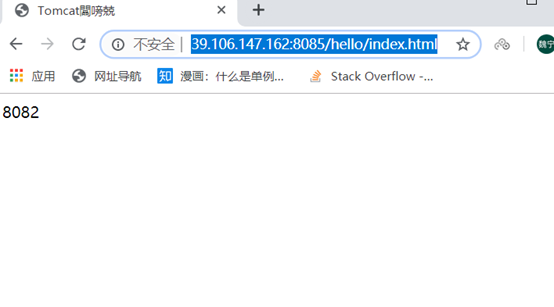
以上是Docker怎么使用nginx搭建tomcat集群的详细内容。更多信息请关注PHP中文网其他相关文章!
 NGINX的优点:速度,效率和控制May 12, 2025 am 12:13 AM
NGINX的优点:速度,效率和控制May 12, 2025 am 12:13 AMNGINX受欢迎的原因是其在速度、效率和控制方面的优势。1)速度:采用异步、非阻塞处理,支持高并发连接,静态文件服务能力强。2)效率:内存使用低,负载均衡功能强大。3)控制:通过灵活的配置文件管理行为,模块化设计便于扩展。
 NGINX与Apache:社区,支持和资源May 11, 2025 am 12:19 AM
NGINX与Apache:社区,支持和资源May 11, 2025 am 12:19 AMNGINX和Apache在社区、支持和资源方面的差异如下:1.NGINX的社区虽然规模较小,但活跃度和专业性高,官方支持通过NGINXPlus提供高级功能和专业服务。2.Apache拥有庞大且活跃的社区,官方支持主要通过丰富的文档和社区资源提供。
 NGINX单元:应用程序服务器简介May 10, 2025 am 12:17 AM
NGINX单元:应用程序服务器简介May 10, 2025 am 12:17 AMNGINXUnit是一个开源的应用服务器,支持多种编程语言和框架,如Python、PHP、Java、Go等。1.它支持动态配置,可以在不重启服务器的情况下调整应用配置。2.NGINXUnit支持多语言应用,简化了多语言环境的管理。3.通过配置文件,可以轻松部署和管理应用,如运行Python和PHP应用。4.它还支持高级配置,如路由和负载均衡,帮助管理和扩展应用。
 使用NGINX:优化网站性能和可靠性May 09, 2025 am 12:19 AM
使用NGINX:优化网站性能和可靠性May 09, 2025 am 12:19 AMNGINX可通过以下方式提升网站性能和可靠性:1.作为Web服务器处理静态内容;2.作为反向代理服务器转发请求;3.作为负载均衡器分配请求;4.作为缓存服务器减轻后端压力。通过配置优化如启用Gzip压缩和调整连接池,NGINX能显着提高网站性能。
 NGINX的目的:服务Web内容等May 08, 2025 am 12:07 AM
NGINX的目的:服务Web内容等May 08, 2025 am 12:07 AMnginxserveswebcontentandactsasareverseproxy,loadBalancer和more.1)效率高效的servesstaticContentLikeHtmlandImages.2)itfunctionsasareverseproxybalancer,and andginxenhanceperforfforfforfforfforfforffrenfcaching.4)
 NGINX单元:简化应用程序部署May 07, 2025 am 12:08 AM
NGINX单元:简化应用程序部署May 07, 2025 am 12:08 AMNGINXUnit通过动态配置和多语言支持简化应用部署。1)动态配置无需重启服务器即可修改。2)支持多种编程语言,如Python、PHP、Java。3)采用异步非阻塞I/O模型,提升高并发处理性能。
 NGINX的影响:Web服务器及其他May 06, 2025 am 12:05 AM
NGINX的影响:Web服务器及其他May 06, 2025 am 12:05 AMNGINX起初解决C10K问题,现已发展为处理负载均衡、反向代理和API网关的全能选手。1)它以事件驱动和非阻塞架构闻名,适合高并发。2)NGINX可作为HTTP和反向代理服务器,支持IMAP/POP3。3)其工作原理基于事件驱动和异步I/O模型,提升了性能。4)基本用法包括配置虚拟主机和负载均衡,高级用法涉及复杂负载均衡和缓存策略。5)常见错误包括配置语法错误和权限问题,调试技巧包括使用nginx-t命令和stub_status模块。6)性能优化建议包括调整worker参数、使用gzip压缩和
 NGINX故障排除:诊断和解决常见错误May 05, 2025 am 12:09 AM
NGINX故障排除:诊断和解决常见错误May 05, 2025 am 12:09 AMNginx常见错误的诊断与解决方法包括:1.查看日志文件,2.调整配置文件,3.优化性能。通过分析日志、调整超时设置和优化缓存及负载均衡,可以有效解决404、502、504等错误,提高网站稳定性和性能。


热AI工具

Undresser.AI Undress
人工智能驱动的应用程序,用于创建逼真的裸体照片

AI Clothes Remover
用于从照片中去除衣服的在线人工智能工具。

Undress AI Tool
免费脱衣服图片

Clothoff.io
AI脱衣机

Video Face Swap
使用我们完全免费的人工智能换脸工具轻松在任何视频中换脸!

热门文章

热工具

SecLists
SecLists是最终安全测试人员的伙伴。它是一个包含各种类型列表的集合,这些列表在安全评估过程中经常使用,都在一个地方。SecLists通过方便地提供安全测试人员可能需要的所有列表,帮助提高安全测试的效率和生产力。列表类型包括用户名、密码、URL、模糊测试有效载荷、敏感数据模式、Web shell等等。测试人员只需将此存储库拉到新的测试机上,他就可以访问到所需的每种类型的列表。

SublimeText3 英文版
推荐:为Win版本,支持代码提示!

安全考试浏览器
Safe Exam Browser是一个安全的浏览器环境,用于安全地进行在线考试。该软件将任何计算机变成一个安全的工作站。它控制对任何实用工具的访问,并防止学生使用未经授权的资源。

Dreamweaver CS6
视觉化网页开发工具

Atom编辑器mac版下载
最流行的的开源编辑器





